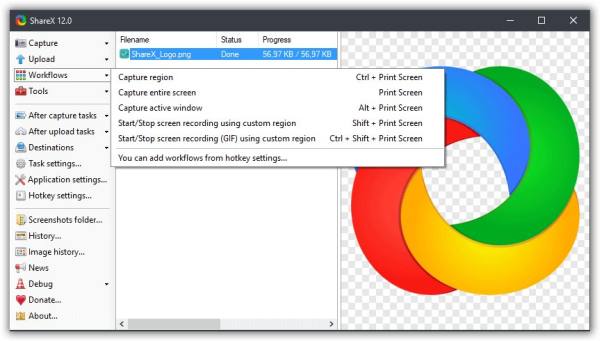Salvare schermo o porzioni dello schermo su Windows
Scattare uno screenshot è una di quelle cose a cui non si pensa finché non abbiamo la necessità di farlo. Molti di voi sanno che sia gli smartphone che i computer includono un cattura-schermo integrato di base. Di solito questa soluzione è sufficiente per alcune persone, ma quando aumentano le esigenze (anche al lavoro) è meglio utilizzare programmi e strumenti più duttili, specializzati per questo tipo di attività.
Alcuni di questi programmi in lista permettono di catturare pagine web complete, altri invece consentono di automatizzare i processi e fare anche editing. Qualche volta sono utili anche come timer, registrazione dello schermo e/o della webcam, integrazione con altri software o servizi online. Tutte opzioni molto duttili ed enormemente più efficaci del cattura-schermo di base presente in Windows.
In questa lista parliamo di applicazioni di cattura dello schermo create per funzionare su Windows. Non sono in lista per importanza e/o qualità perché spesso hanno caratteristiche diverse tra loro e qualche opzione aggiuntiva potrebbe andare bene a qualcuno, mentre potrebbe non interessare ad altri.
L’unica cosa certa è che se cercate un programma per screenshot dello schermo avrete ampia possibilità di confronto in questo articolo.
La maggior parte di questi software sono gratuiti per la versione base (che accontenta il 90% degli utenti). Invece per opzioni più sofisticate e professionali dovrete pagare qualcosa. E chi lavora al computer, spesso sa che pagando qualcosina risparmia ore alla fine del mese, ripagando così il piccolo esborso.
I migliori programmi per salvare immagini dallo schermo
1. Fireshot
Una rapida cattura dello schermo è facile quando avete tutto davanti a voi. Ma nel caso dobbiate catturare una pagina web molto lunga? Che si deve completamente scrollare tutta e poi “appiccicare” insieme i vari pezzi? Beh, allora dovete affidarvi a Fireshot.
Fireshot automatizza la cattura di diversi pezzi di una lunga pagina Web, funziona all’interno di Chrome, Firefox, Opera, Internet Explorer e altri browser. Fireshot può davvero salvarvi la vita se avete la necessità di catturare e memorizzare una pagina web molto grande.
È possibile modificare e annotare la pagina catturata, salvarla in formato .PDF o vari tipi di immagini e condividerla via e-mail, cloud come Google Drive e Dropbox, o classici strumenti come Evernote.
La maggior parte delle persone potrà utilizzare con soddisfazione le versioni gratuite Lite o Standard dell’applicazione, sono comunque possibili funzioni più avanzate nella versione Pro a pagamento.
Fireshot cattura lunghe pagine Web
2. Captor
Scattare foto a schermate parziali o a schermo intero è una cosa, ma Captor è capace di catturare il contenuto di una webcam, dallo scanner o da qualsiasi finestra a scorrimento. Screenshot Captor è una delle poche applicazioni in grado di fare questo, ma include anche altre funzioni.
Il software consente di automatizzare diversi aspetti del processo di cattura, tra cui la creazione di nomi di file, l’upload su servizi di hosting di immagini e altro ancora. E’ un programma particolarmente utile se avete la necessità di catturare molti screenshot di fila. Vi basterà configurarlo e il software gestirà tutto in automatico.
Screenshot Captor rimane presente nella barra delle applicazioni quando non è in uso, vi basterà poi attivarlo con una serie di tasti di scelta rapida o cliccando sulla sua iconcina. Gli strumenti di editing e miglioramento sono integrati, ottima la possibilità di inserire watermark e la possibilità di oscurare facilmente nomi utente e password.
Programma solo per Windows, supportato da donazioni al posto di annunci pubblicitari. E’ necessario richiedere una chiave di licenza gratuita per iniziare.
3. PicPick
Strumento professionale per la cattura dello schermo per Windows.
Strumento gratuito per uso personale (a pagamento commerciale) di cattura dello schermo per dispositivi Microsoft Windows. Supporta un’ampia varietà di funzioni e ha sostituito Snagit su molti PC.
La versione gratuita offre le stesse funzionalità della versione commerciale e l’unica differenza evidente tra le due versioni è che ogni tanto vi richiederà di acquistare il programma (sopportabile).
Per quanto riguarda le caratteristiche principali, ce ne sono molte: è possibile utilizzare il programma per catturare schermate di vario tipo e utilizzare l’editor di immagini integrato per modificare gli screenshot prima di salvarli sul disco rigido o utilizzare le opzioni di condivisione.
Le opzioni di cattura dello schermo offrono tutto ciò di cui potreste aver bisogno e anche di più. È possibile catturare a schermo intero o a finestra attiva, così come una selezione, mano libera, finestra di scorrimento e diversi altri tipi di catture che il programma supporta.
PicPick apre l’editor di immagini per impostazione predefinita dopo aver catturato qualcosa sullo schermo. È possibile modificare l’opzione in modo che le catture dello schermo siano subito copiate negli Appunti, salvate localmente, o addirittura trasferite in posizioni remote per impostazione predefinita. Sono supportati diversi servizi cloud, Twitter e Facebook, e-mail e FTP.
L’editor di immagini integrato offre una gamma impressionante di funzioni. È basato su schede, in modo che nell’interfaccia possano essere aperte più acquisizioni contemporaneamente.
PicPick supporta anche lo strumento lavagna per trasformare l’intero desktop in una lavagna bianca. È possibile disegnare sul desktop e cancellare il disegno in qualsiasi momento; la funzione lavagna bianca purtroppo viene fornita senza opzione di salvataggio.
Nonostante i suoi 80 Megabyte è leggero ed efficiente, non rallenta in alcun modo il sistema operativo Windows.
download Pickpick cattura schermo professionale
4. Snagit
Software molto popolare tra i clienti aziendali grazie alle sue caratteristiche potenti e alla semplicità di utilizzo.
Disponibile per MacOS e Windows, Snagit è un’applicazione ben progettata e facile da usare. Un piccolo pannello di controllo nella parte superiore dello schermo consente di avviare un cattura schermo o modificare le impostazioni, oppure è anche possibile premere il pulsante PrtScr o un tasto di scelta rapida definito dall’utente.
Un timer fino a 60 secondi rende più facile catturare menu e tooltip nelle schermate. Lo strumento di ritaglio ha caratteristiche avanzate per catturare la parte esatta dello schermo di cui avete bisogno.
Molto completo l’editor con tanti strumenti utili come didascalie, sfocatura, frecce e altro ancora. La creazione di registrazioni dello schermo è semplice come catturare immagini statiche, e si possono facilmente creare video e GIF animate direttamente dall’applicazione.
La condivisione può essere effettuata in una moltitudine di modi, tra cui l’archiviazione cloud e l’integrazione diretta con le applicazioni Microsoft Office.
Snagit è a pagamento, disponibile gratis solo una versione trial. Questo software è particolarmente indicato per utilizzo professionale, ottimo se utilizzate regolarmente screenshot e registrazioni dallo schermo. Vale i suoi soldi.
Snagit cattura schermo professionale
5. ShareX
ShareX deve apparire in qualsiasi lista quando si parla di software cattura-schermo. Oltre ad essere gratuito e open source, questa applicazione per Windows include parecchie utili opzioni. L’interfaccia potrà apparire un po’ troppo “piena” e forse anche disordinata, ma con un po’ di abitudine all’uso troverete praticamente tutte le funzioni desiderate per utilizzarlo al meglio.
ShareX consente diverse tecniche di cattura: finestre e parti specifiche, con una varietà di forme disponibili in modo da poter catturare e salvare l’area esatta di cui avete bisogno. Diverse annotazioni e strumenti di editing consentono di ritagliare e pixelare l’immagine e aggiungere forme, testo e altro ancora.
Le caratteristiche di automazione di ShareX sono ottime, consentono di fare qualsiasi cosa, dalla copia al caricamento e watermarking.
ShareX consente anche di inviare le immagini catturate su oltre 30 destinazioni, per poi accorciare e condividere il link sul web. Potente, gratuito e regolarmente aggiornato da anni, ShareX è assolutamente da provare. E’ uno dei nostri preferiti!
ShareX cattura schermo gratuito e open-source
6. Screenpresso
La caratteristica fondamentale di questo programma è che include anche il riconoscimento ottico dei caratteri (OCR).
E’ davvero una cosa un po’ particolare e degna di nota perchè sono davvero pochi i programmi di cattura-schermo che includono anche il riconoscimento ottico dei caratteri (OCR). Screenpresso Pro consente di analizzare qualsiasi immagine catturata per parole e lettere trasformandole in testo modificabile. (Opzione purtroppo a pagamento perché per utenza professionale).
Questo programma di Windows ha anche molte altre caratteristiche e rappresenta un buon rapporto qualità/prezzo.
Screenpresso Pro è in grado di catturare immagini statiche e anche video, incluso sia lo schermo sia ciò che viene registrato via webcam. È anche possibile collegare un dispositivo Android al computer e registrare ciò che avviene sullo smartphone. Altra opzione insolita, ma all’occorrenza molto utile.
Un editor di immagini è integrato nell’applicazione: consente di aggiungere effetti e filigrane ed eseguire altre operazioni di editing. È incluso anche uno strumento di editing video, ma è molto semplice, quindi solo per operazioni basiche.
Screenpresso consente di salvare e condividere su una varietà di piattaforme, tra cui Dropbox, Evernote, Google Drive e tutti i social media.
Come dicevamo, la versione Pro è a pagamento, mentre la versione base è gratuita, limitata alle catture di immagini e ai soli video filigranati.
7. Snipping Tool
Programmino con solo requisiti di base per l’acquisizione dello schermo, potrebbe non essere necessario scaricare o installare nulla. Da Windows Vista, il sistema operativo di Microsoft ha incluso “Snipping Tool”, un’utilità di base per la cattura dello schermo.
Va bene per catturare il contenuto di finestre di applicazioni, rettangolari o aree a forma libera. È possibile impostare un ritardo compreso tra uno e cinque secondi e sono inclusi strumenti di editing di base come penne ed evidenziatori.
Quando si è soddisfatti della cattura dell’immagine, è possibile salvarla come file PNG, JPG o GIF, oppure inviarla via e-mail. È anche possibile copiare lo screenshot e incollarlo nella vostra applicazione di editing a scelta, oppure aprirlo direttamente in Paint o Paint 3D, a seconda della versione di Windows.
Per fotografare e salvare lo schermo premere il pulsante Stamp sulla tastiera per catturare l’intero schermo, Alt-Stamp per catturare la finestra attiva dell’applicazione o il tasto Windows e S per selezionare un’area rettangolare.
8. Awesome Screenshot
Un plugin che si integra nel browser Chrome o Firefox per la cattura rapida di immagini e pagine web durante la navigazione con il vostro browser. Totalmente gratuito.
Awesome Screenshot è un’estensione gratuita di Google Chrome per il tuo browser Google Chrome o Firefox che consente di scattare istantanee su qualsiasi pagina tu stia navigando. L’applicazione fornisce varie funzioni di editing che rendono facile annotare le schermate e nascondere le informazioni sensibili e consente anche di caricare lo screenshot su siti esterni in un solo clic.
Awesome Screenshot permette di catturare un’intera pagina web, anche quella che non si adatta allo schermo, o solo la parte della pagina visibile sullo schermo. È inoltre possibile ritagliare manualmente un’area selezionata per la cattura.
L’estensione consente anche di scattare una foto del desktop, come un normale strumento di screenshot. Una volta scattata la schermata è possibile aggiungere forme come frecce, rettangoli e linee, posizionare il testo sull’immagine, ritagliare e scorrere, nonché mostrare le dimensioni dell’area di ritaglio e le sezioni sfocate dell’immagine per nascondere le informazioni sensibili.
Dopo aver catturato screenshot e magari modificato, è possibile salvare l’immagine sul vostro disco, caricarla su Gmail, Facebook o Twitter, così come caricarla su un account Google Drive collegato.
Gratuito al 100%, soddisfa praticamente le esigenze comuni del 90% degli utenti. Utilizzato da due milioni di utenti, stra-consigliato perché semplice ed efficace.
Unica pecca è che funziona solo con questi due browser.
Awesome Screenshot Chrome – Awesome Screenshot Firefox.
Per ultimo vi segnaliamo la nostra directory che contiene diversi programmi gratuiti per screenshot.